Jak stahovat fotografie z Facebooku

Facebook není nejlepší místo pro uchování fotografií, ale jeho pohodlí z něj dělá slušný prostor pro sdílení. Chcete-li stáhnout fotografii, kterou jste nahráli (nebo dokonce i jeden váš kamarád nahrál), postupujte takto.
Stažení jednotlivých fotografií
SOUVISEJÍCÍ: Mám vlastní fotografii Pokud jsem v tom?
Najděte fotografii, kterou chcete stáhnout na Facebooku. Může to být jakákoli fotografie, kterou si můžete prohlédnout na Facebooku, bez ohledu na to, zda je to vaše, kamaráda nebo úplný cizinec, který své fotky zveřejnil. Nezapomeňte, že pokud jste fotku nevyfotografovali sami, nepatří k vám a nemůžete s ní dělat vše, co chcete.
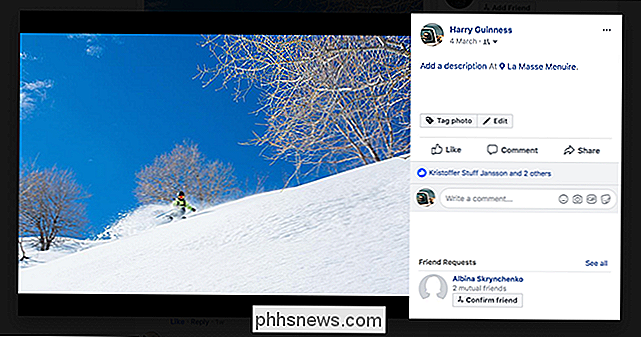
Umístěte kurzor myši na obrázek, dokud se na fotografii nezobrazí (a tlačítka Podobné, Komentář a Sdílení na dolů)
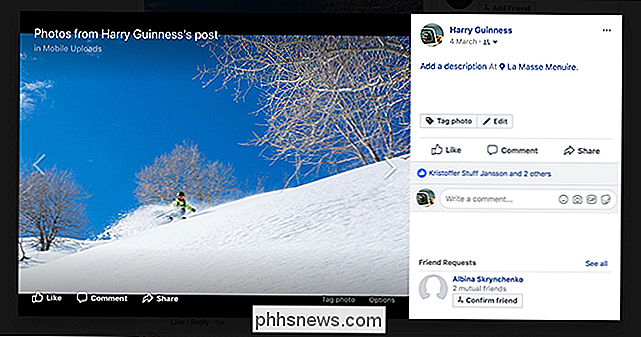
Klikněte na odkaz "Možnosti" v pravém dolním rohu a vyberte příkaz "Stáhnout"
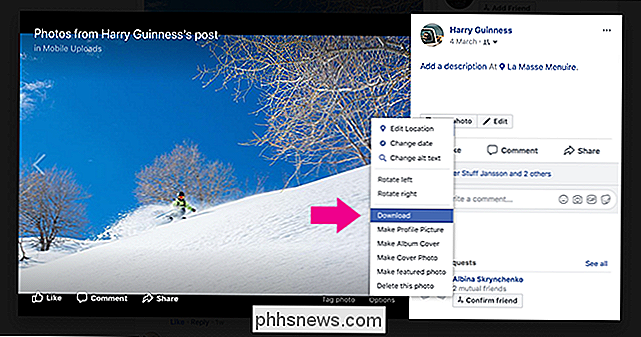
Fotografie by měla být nyní stažena na nejvyšším rozlišení, které má Facebook na svých serverech
V mobilních aplikacích je proces podobný. Otevřete fotografii, kterou chcete uložit, klepněte na tři malé body v pravém horním rohu a pak klepněte na příkaz "Uložit fotku".

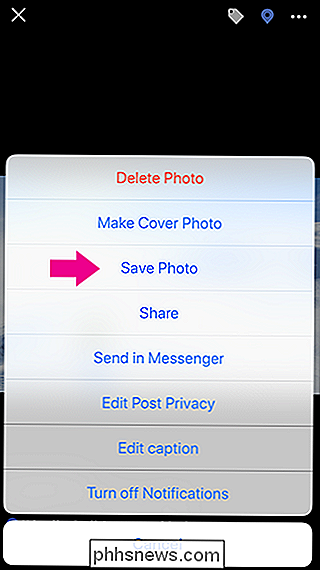
Stáhněte si všechny své fotografie najednou
Facebook má také nástroj, který vám umožňuje stahovat všechny vaše data - včetně příspěvků na stěnu, chatových zpráv, informací o vás a samozřejmě i fotografií. Na stránkách Facebook klepněte na šipku směřující dolů v pravém horním rohu a vyberte možnost "Nastavení". Můžete také přejít přímo na stránku Facebook.com/Settings.
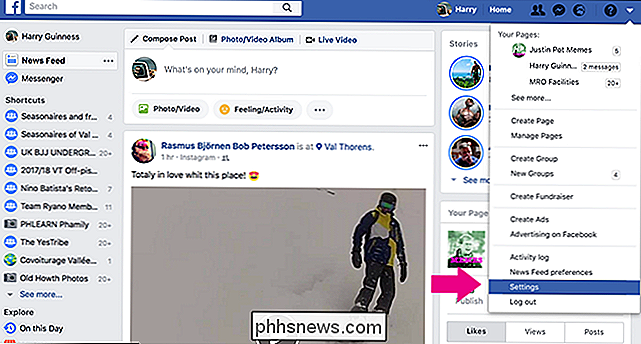
Klepněte na tlačítko "Stáhnout kopii vašich dat ve Facebooku" ve spodní části stránky "Obecné nastavení účtu".
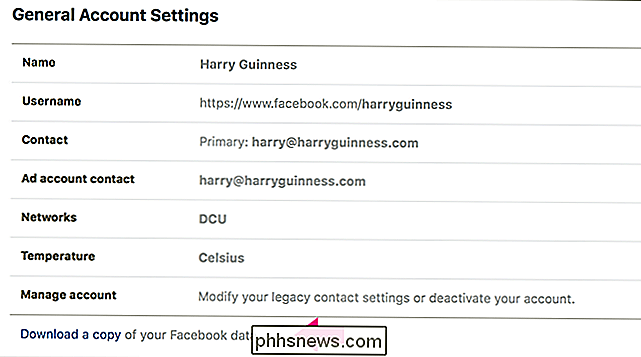
Dále klikněte na tlačítko "Spustit můj archiv"
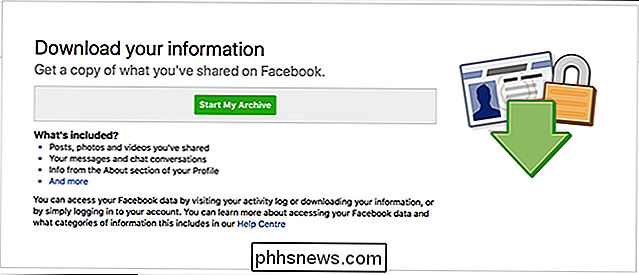
Pro ověření je nutné zadat své heslo. Poté vám oznámíme, že bude trvat několik okamžiků ke shromažďování vašich dat a že vás po odeslání e-mailu pošlou e-mailem.
Po příchodu e-mailu klikněte na odkaz, který poskytuje. vyplňte požadovanou stránku, klikněte na tlačítko "Stáhnout", znovu zadejte své heslo a archiv začne stahovat. Pokud jste značně využívali Facebook, stahování by mohlo být poměrně velké. Můj byl 1.58 GB!
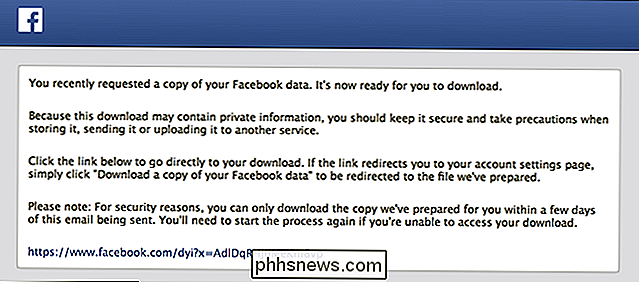
SOUVISEJÍCÍ:
Vše, co potřebujete vědět o Zip Souborech Archiv stáhnout jako soubor ZIP. Extrahujte to a pak přejděte do složky "Fotky".
Zde naleznete podsložky s každým albem a fotkou, kterou jste kdy zveřejnili na Facebooku. K dispozici jsou také soubory HTML, které můžete otevřít, aby zobrazovaly v prohlížeči váš hrubý, offline verzi Facebooku, která by mohla usnadnit skenování fotografií.
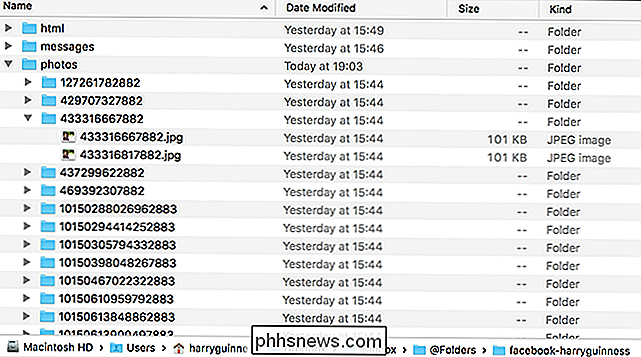
Možná bude chvíli trvat, než se prohrajete a najdete ty správné fotografie, ale všechny být tam.
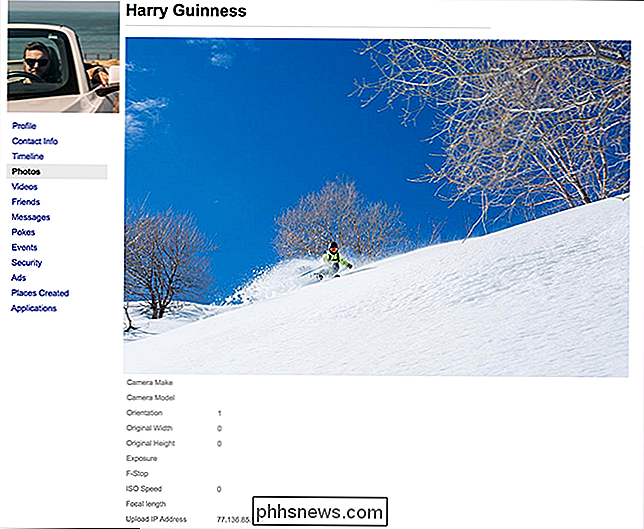

Jak nastavit Apple TV tak, aby automaticky nainstalovala aplikace iPhone
Je-li Apple TV kompatibilní verze vaší oblíbené aplikace iPhone nebo iPad, ale nikdy se do vašeho Apple TV nedělá vám hodně dobra. Naštěstí s jednoduchým vylepšením můžete zajistit, že získáte ty nejlepší aplikace jak na vašem telefonu, tak i na vašem televizoru. Nyní, když se Apple TV a podstata tvOS začaly zrádat, existuje spousta aplikací, které přinášejí oblíbené aplikace iOS do televizoru.

Jak zjistit, která místa jsou od vás určitá vzdálenost
Někdy chcete zjistit, co se nachází v určitém počtu kilometrů určitého místa. Možná byste chtěli vědět, do jaké oblasti se buňka skrývá nebo co se stane, pokud by jaderná bomba padla do vašeho domova. Chcete-li najít tyto informace, použijeme nástroj Radius Around Point od FreeMapTools. Hledání poloměru kolem konkrétního bodu mapy Začněte do nástroje FreeMapTools 'Radius Around Point.



